
Reparo de fotos com IA
Repare suas fotos, melhore a qualidade e restaure momentos preciosos com uma solução baseada em IA.
04/08/2022 • Arquivado para: Recuperação de arquivos • Soluções comprovadas
O exFAT é amplamente utilizado em muitos dispositivos de armazenamento. Não importa se você está usando um pen drive, disco rígido externo ou até mesmo um cartão de memória, você deve estar usando uma partição exFAT. Isso ocorre porque o particionamento usando um exFAT oferece a capacidade de armazenar até mesmo arquivo com tamanho superior a 4 GB.
Embora o exFAT seja uma excelente opção, você pode ter perdido arquivos desta partição. Isso significa que você precisa recuperar a partição exFAT. É um processo simples, mas é complicado para muitas pessoas. É por isso que estamos apresentando a você um guia completo sobre como recuperar uma partição exFAT. Este guia simplificará o processo de recuperação.
Você provavelmente está se perguntando sobre o motivo por trás da perda de dados na partição exFAT. Não é?
Bem, para facilitar, aqui estão algumas razões para isto.
1. Exclusão de arquivos: A exclusão de arquivos do exFAT é uma das principais causas. Não importa se a Lixeira foi esvaziada ou se os arquivos foram excluídos pressionando “Shift + Delete”.
2. Formatação de partição exFAT: Existem vários casos em que você precisa formatar, mas as vezes formata a partição errada sem querer. Outras vezes a partição fica inacessível e você é obrigado a formatar.
3. Erro do sistema de arquivos: O erro do sistema de arquivos é uma das principais causas de perda de dados. As chances são altas de que a partição fique danificada ao remover o dispositivo de armazenamento diretamente do computador.
O dano ao sistema de arquivos leva à corrupção da partição, como resultado, você não consegue acessar sua partição exFAT.
4. Ataque de vírus: A infecção por vírus ou malware causa grandes danos aos dados ou ao sistema de arquivos. Pode até resultar na perda de dados.
5. Re-particionar a partição exFAT: Quando você faz uma repartição do disco rígido, a partição atual é excluída. Todos os dados são excluídos para criar uma nova partição. É um processo de formatação.
Quando se trata de recuperar a partição exFAT, uma das maneiras mais fáceis de fazer isso é atribuir uma nova letra através do 'Gerenciamento de disco'. Quando você não consegue ver a partição exFAT no explorador de arquivos devido a uma letra de unidade que está faltando, a melhor maneira de recuperar é atribuir uma nova letra à unidade.
Para isso, você deve pressionar “Windows + R”. Agora digite “msc” no menu executar que aparece e pressione “Enter”. Isso abrirá o Gerenciamento de disco. Uma vez aberto, clique com o botão direito do mouse na partição exFAT excluída e escolha “Alterar letras e caminhos da unidade” nas opções fornecidas. Agora você precisa seguir a indicação na tela para atribuir a letra da unidade.
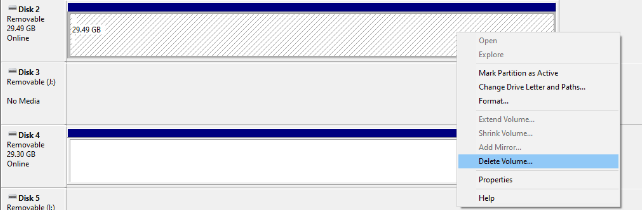
Você também pode usar o prompt de comando. Tudo o que você precisa fazer é abrir a linha de comando do DiskPart. Para isso, você deve pressionar as teclas Windows + R e digitar “diskpart”. Uma vez inserido, pressione “Enter”, então tudo que você precisa fazer é digitar os seguintes comandos:
“list disk> select disk #>list volume> select volume #> assign letter=
Você pode seguir esta imagem para obter mais ajuda.
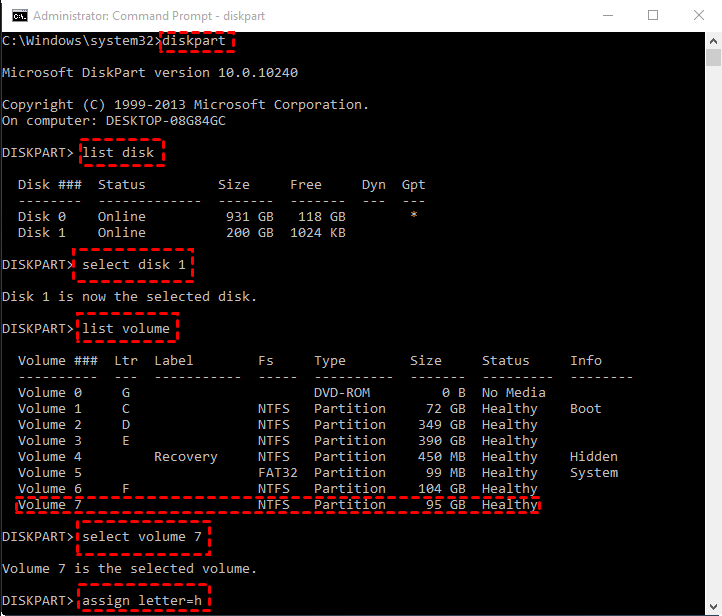
Quando se trata de programa de recuperação de partição exFAT, não existe nenhum melhor do que o Wondershare Recoverit. Ele permite que você recupere seus dados de maneira fácil e eficiente. Ele recupera todos os tipos de arquivos. Tudo que você precisa fazer é seguir alguns passos simples.
Passo 1: Selecione uma partição para iniciar
Selecione uma partição da qual você excluiu dados ou de onde você perdeu seus arquivos. Uma vez selecionado, clique em “Iniciar” para continuar.

Passo 2: Verifique a partição perdida
Depois de clicar em “Iniciar”, o processo de digitalização será iniciado automaticamente. Irá demorar um pouco para concluir todo o processo de varredura. Uma vez concluído, você verá todos os arquivos excluídos ou perdidos.

Agora você pode recuperar os dados simplesmente pressionando “Recuperar”.
Step 3: Varredura profunda (opcional)
Se você não conseguir encontrar os arquivos que está procurando, poderá fazer uma recuperação completa clicando na opção “Varredura Profunda” no menu principal.
Embora esse processo de varredura profunda leve mais tempo, você poderá recuperar todos os arquivos.
Passo 4: Visualize e recupere seus dados
Você pode visualizar os arquivos que realmente está procurando. Quando estiver satisfeito com a qualidade, basta clicar no botão “Recuperar”. Você terá a opção de escolher um local. É aconselhável evitar escolher o mesmo local de onde você perdeu seus dados anteriormente. Uma vez escolhido, os dados perdidos serão restaurados para o local selecionado.

Depois de conseguir recuperar todos os dados, você pode reformatar a partição para exFAT.
Para isso, você pode contar com a ajuda do exFAT. Tudo o que você precisa fazer é pressionar “Windows + X” e escolher “Gerenciamento de disco”.
Então você tem que clicar com o botão direito do mouse no dispositivo de armazenamento. Feito isso, selecione “Excluir volume”. Agora clique com o botão direito do mouse no espaço em disco não alocado e selecione “Novo Volume Simples”.
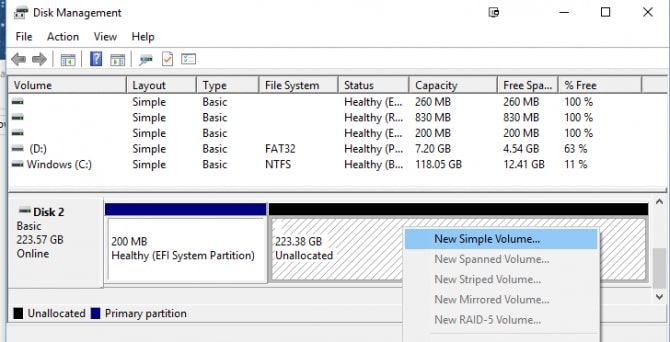
Agora você deve definir o sistema de arquivos para exFAT e clicar em “Próximo” e “Finalizar”.
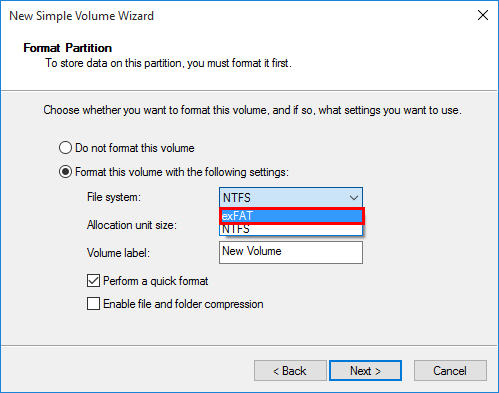
Embora existam muitos métodos para particionar para exFAT. Se você quiser facilitar o processo. Você pode usar o programa AOMEI Partition Assistant. É uma ferramenta fácil de usar que permite recuperar uma partição exFAT em passos simples.
Passo 1: Abra o AOMEI Partition Assistant no seu computador e clique em “Assistênte de Recuperação de Partição”. Agora selecione o disco de onde você deseja recuperar a partição exFAT.
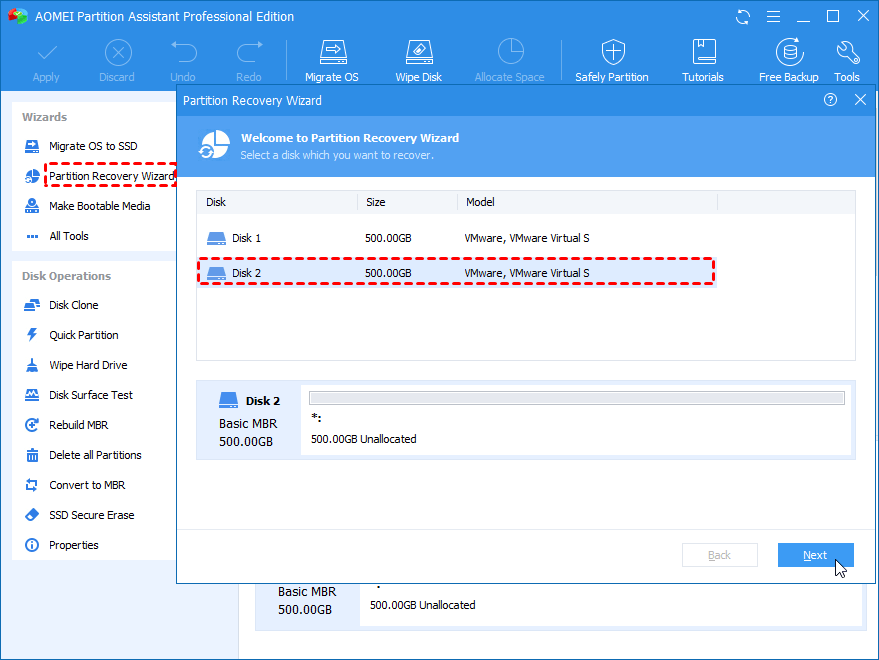
Passo 2: Agora, selecione o método para verificar o disco. Você pode fazer uma pesquisa rápida ou uma pesquisa completa para pesquisar a partição exFAT excluída. A pesquisa completa é mais indicada. Embora demore algum tempo, os resultados serão eficazes.
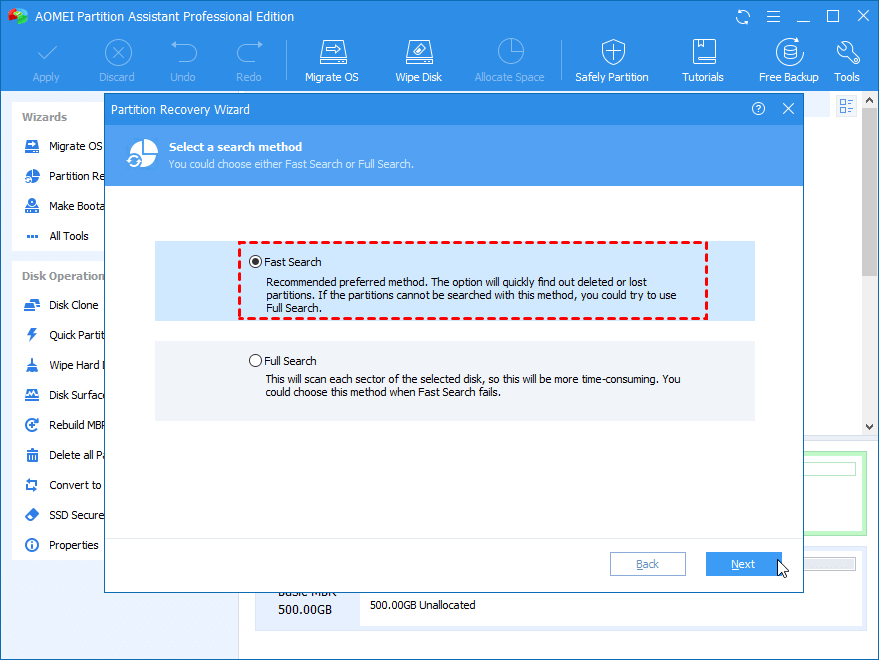
Passo 3: Agora tudo o que você precisa fazer é selecionar a partição exFAT perdida nos resultados da pesquisa. Uma vez selecionado, clique em “Continuar”. Você também pode clicar duas vezes para verificar os arquivos e pastas.
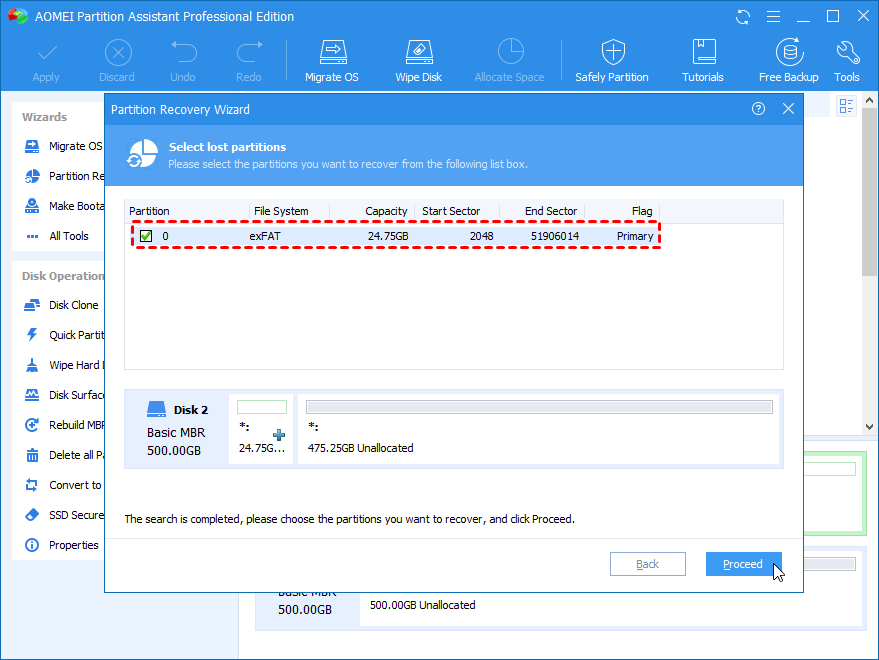
Passo 4: Clique em “Continuar” para iniciar o processo. Assim que estiver concluído, você receberá uma mensagem. Agora clique em “Finalizar” para sair.
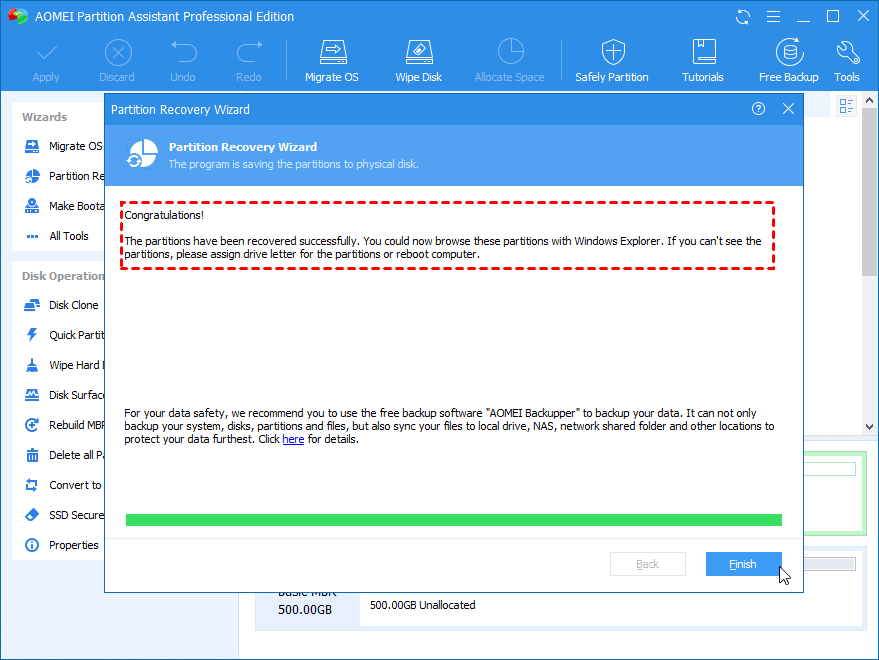
Agora você precisa verificar se o exFAT particionado foi restaurado no Gerenciamento de disco ou no Explorador de arquivos.
Obervação: Você também pode utilizar este programa para criar um disco de inicialização para emergências. Isso ajudará a recuperar facilmente a partição de inicialização mesmo sem um sistema operacional.
Exitem muitas maneiras de recuperar uma partição exFAT. Mas o que mais importa é a confiabilidade. É essencial usar uma técnica confiável, pois podem existir muitos métodos perigosos que podem causar mais danos do que reparos.
É por isso que fornecemos aqui alguns métodos confiáveis e testados para recuperação de partição exFAT. Um deles é através do programa Wondershare Recoverit. Ele permite que você recupere partições perdidas de maneira fácil e eficaz e também com segurança.
Luís Santos
chief Editor